- 30 Jan 2025
- Print
- DarkLight
- PDF
Configurar os alertas
- Actualizado em 30 Jan 2025
- Print
- DarkLight
- PDF
Configure os seus alertas
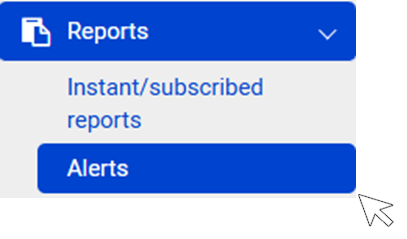
1. Clique para aceder aos detalhes deste alerta e configurá-lo.
2. Clique para aceder aos destinatários deste alerta e geri-los (adicionar, apagar...).
O histórico dos alertas recebidos está acessível no menu "Histórico e estados > Ocorrências".
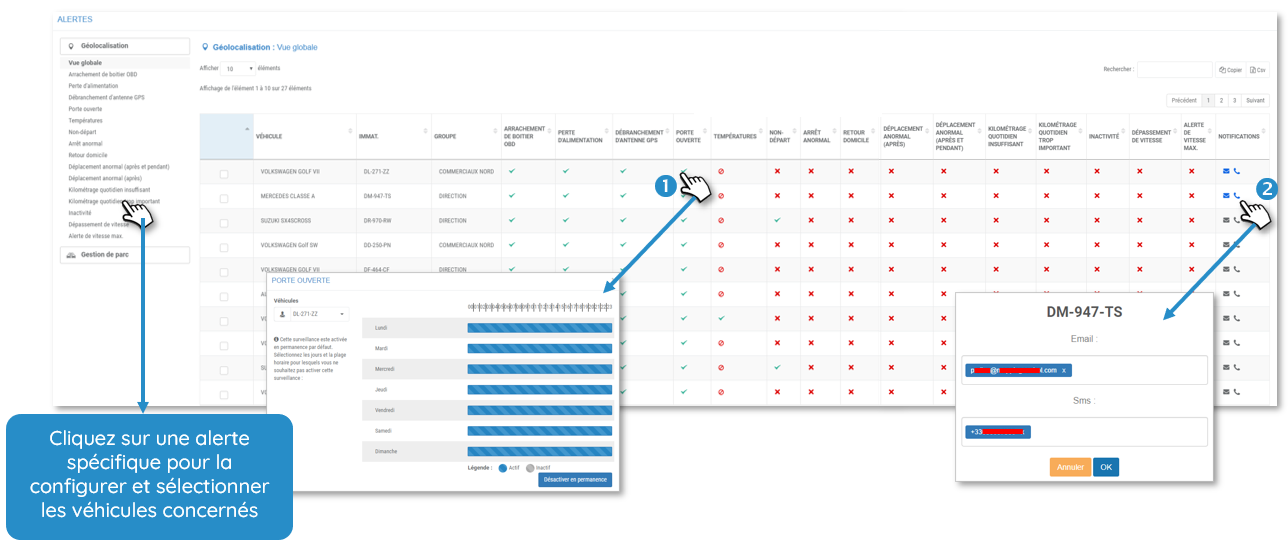
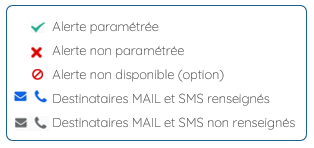
Para receber alertas: seleccionar pelo menos um endereço de correio electrónico ou número de telemóvel.
Geolocalização
Se os endereços de e-mail ou números de telefone forem semelhantes a um máximo de 6 endereços de e-mail ou 6 números de telefone semelhantes, estes são mantidos. O utilizador é ainda livre de modificar as diferentes listas.
Se não forem introduzidos endereços de e-mail ou números de telefone nas definições, as definições estão vazias e podem ser definidas pelo utilizador
Se os endereços de e-mail ou números de telefone introduzidos não forem semelhantes à definição está vazio e o utilizador pode definir
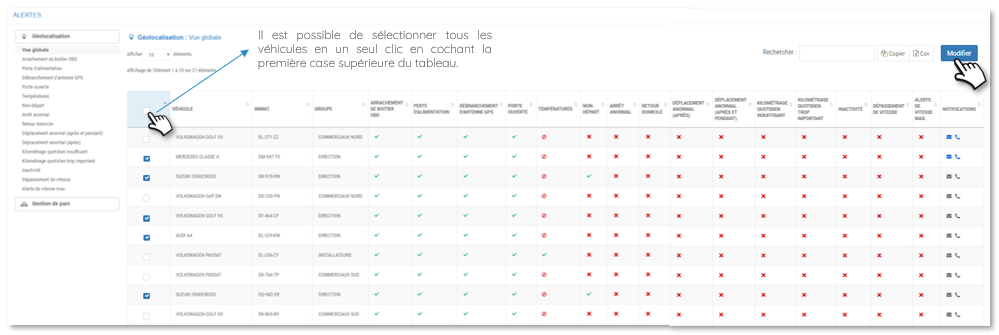 Clicando em MODIFICAR, abre-se a janela de edição.
Clicando em MODIFICAR, abre-se a janela de edição.
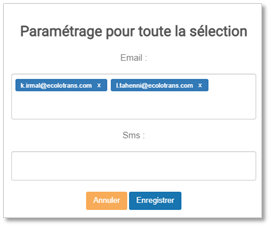
 Configurar os destinatários dos alertas, clicando no pictograma ENVELOPE
Configurar os destinatários dos alertas, clicando no pictograma ENVELOPE
Ao seleccionar o(s) destinatário(s) dos alertas, é possível defini-los como o(s) destinatário(s) de todos os alertas dos veículos do mesmo grupo de geolocalização.
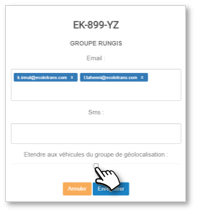 Exemplo aqui: alerta alargado aos veículos do grupo de geolocalização "Grupo Rungis".
Exemplo aqui: alerta alargado aos veículos do grupo de geolocalização "Grupo Rungis".Gestão de frota
Esta página permite-lhe visualizar rapidamente o estado das definições de alerta dos seus veículos.
1. Pode pesquisar um veículo introduzindo o seu registo ou modelo no campo de pesquisa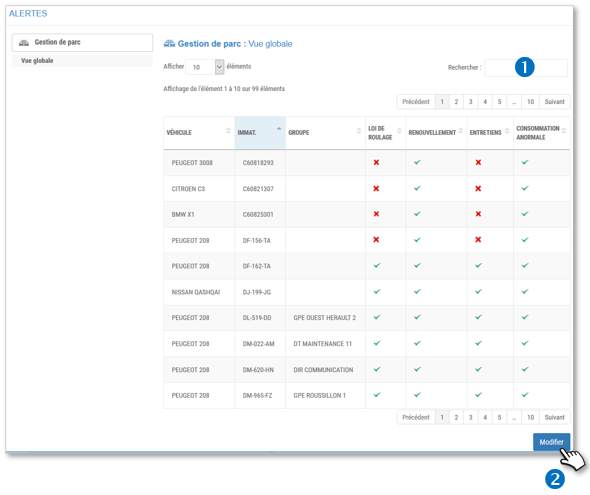
2. Para configurar ou modificar os alertas clique no botão MODIFICAR

Alerta configurado

Alerta não configurado
É exibida uma janela de GESTÃO DE ALERTA com 7 alertas configuráveis:
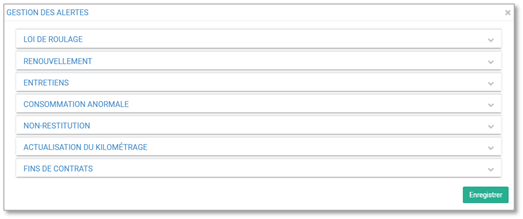 Configuração de um alerta
Configuração de um alerta
1. Seleccionar o alerta relevante. Clique na seta à direita para desdobrar ou dobrar o detalhe de alerta. Os detalhes de configuração aparecem. As definições e modo de configuração são os mesmos para todos os alertas (ver abaixo).
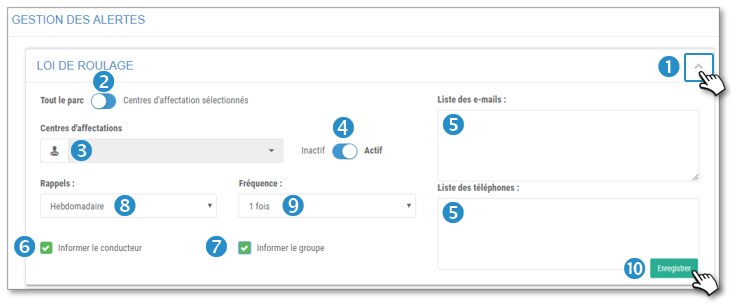
2. Arraste o selector dependendo se a configuração é para a FROTA TOTAL ou para um ou mais CENTROS DE ASSOCIAÇÃO.
3. Se aplicável, seleccionar os Centros de Atribuição relevantes.
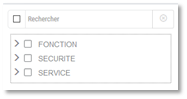
4. Ativação do alerta :
- INACTIVO: o alerta será notificado no Painel de Controlo da aplicação web do Gestor.
- ACTIVO: para além da notificação na candidatura do Gestor, o alerta será enviado aos destinatários por e-mail e/ou notificação.
5. Introduza os endereços de e-mail e números de telemóvel dos destinatários de alerta. Separar os dados com uma vírgula.
6. Verifique se pretende alertar o condutor (notificação e e-mail se inserido no formulário Condutor)
7. Verifique se deseja alertar a pessoa responsável pelo centro de afectação (notificação e e-mail se inserido no Centro de Atribuição).
8. Seleccione se desejar um lembrete do alerta.
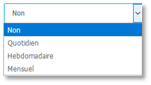
9. Se aplicável, seleccionar a frequência do lembrete. Fazer o mesmo para todos os alertas
10. Não se esqueça de GUARDAR

